На каком расстоянии от электрической розетки можно разместить маршрутизатор
Обновлено: 26.07.2024
Где правильно разместить роутер в квартире.
Собственно, если Вы прочли прошлый текст , то понятно где не надо размещать роутер.
Возникает понимание, что роутер лучше всего расположить под потолком, если у Вас натяжые или фальш потолки, то и на потолке, так что бы его сигнал при пути в комнаты ( или другие точки квартиры) не проходил ( точнее не пытался пройти) через зеркала, холодильники и иные металлические поверхности, так же крайне не желательно рассчитывать что роутер хорошо "пробьет" сигналом через сантехнические комнаты, которые почти всегда облицованы кафельной плиткой.
Приведенная выше картинка это не роутер, а именно излучатель Wi-Fi, подобные решения ( для крепления на потолок) есть у многих производителей и они вполне органично смотрятся в большинстве интерьеров.
подсветку у подобных устройств Вы сможете выключить, а в случае подвесного потолка получится спрятать идущий к устройству провод ( и питание и соединение с Интернет происходит одним проводом).
Дополнительным фактором, который надо учитывать при размещении роутера ( точки доступа Wi-Fi) является угол под которым сигнал должен проходить через стены.
Для людей, много игравших в WOT будет это легко объяснить как угол наклона брони, только тут чем меньше угол тем легче пройти сигналу, для остальных попробуем на проиллюстрировать:
как видно из картинки сигнал от роутера до "комп 1" проходит через стену значительно большее расстояние, чем до "комп 2", что тоже стоит учитывать при размещении роутера. Конечно современные устройства очень прилично работают и на отраженном сигнале, но .. возможно ему будет не от чего отразиться, да и на скорость это, в лучше случае не влияет, но точно не улучшает.
Если роутер не удается разместить совсем на потолке, поднимите его как можно выше.
Возможно стоит поставить лестницу и провести замеры скорости в критичных местах квартиры. На количество "палочек" в зоне приема ориентироваться не стоит, они показывают "нечто", а вот на скорость передачи - вполне можно.
дополнительный важный факторы: роутер штука которая сама заметно греется, так что размещать его над плитой совсем не стоит, ну и розетка питания должна быть относительно легко доступна ( виснет почти любой домашний роутер, только хорошие реже)
Жизнь без проводов: как все спрятать и не мучиться

«Ну вот! Одни провода!» — всплеснула руками Мария Ивановна, окинув взглядом квартиру. Мало того что везде удлинители с зарядниками, так теперь еще интернет провели! Повсюду, начиная от роутера в прихожей и заканчивая компьютером в дальней комнате, пролегли ,подобно нитям Спайдермена, метры новых линий связи.
Провода путаются под ногами, собирают пыль и портят интерьер. Методы избавления от них, к счастью, есть, но нужно быть готовым к некоторым переменам.
Укладка в плинтус
Старый и проверенный метод. Стоит принять во внимание несколько деталей:
- укладывать кабель гораздо проще, когда он без разъемов. Договоритесь о том, чтобы можно было их отрезать и затем установить новые;
- дверные проемы можно обогнуть по периметру, уложив все под обналичниками. В этом случае отмеряйте кабель с запасом или рассмотрите возможность удлинения;
- коаксиальный кабель сильно вьется, когда новый. Поэтому стоит его полностью распрямить перед укладкой;
- в процессе монтажа могут встречаться места, где уложить в плинтус не удастся. Используйте в этом случае кабель-канал коричневого цвета. Его можно будет пустить над плинтусом или в других местах.

Само собой, Wi-Fi-роутер у вас уже есть. Но вот пользуетесь ли вы им на полную силу — это вопрос.
Сколько раз встречал такую картину: ноутбук есть, но интернет работает по кабелю. Причины разные: кто-то драйверы не может найти, у кого-то проблема с «железом». Но все решаемо. Драйверы может подобрать любой компьютерный мастер с прямыми руками, а перегоревший Wi-Fi-модуль можно заменить на внешний USB-адаптер.

Обычный системный блок тоже можно подключить по Wi-Fi. Для этого понадобится тот же USB-адаптер или PCI-плата с внешними антеннами.

Покройте все углы
Сигнал от роутера может гаснуть из-за неправильного расположения, СВЧ-печей, железобетонных конструкций и прочих препятствий. Поэтому примите во внимание следующее:
- располагайте роутер в центре квартиры (офиса);
- располагайте роутер на расстоянии не менее 1 м от пола;
- не располагайте рядом с микроволновкой;
- если ваши гаджеты поддерживают стандарт Wi-Fi 11ac, используйте двухдиапазонный роутер. Он поможет избежать помех при работе в перегруженном эфире. Это актуально для многоквартирных домов, где почти в каждой семье есть Wi-Fi.
- если мощности роутера недостаточно, используйте повторители (репитеры) Wi-Fi для равномерного распространения сигнала по всему помещению.

Для того чтобы даже неопытные пользователи могли приобрести правильное оборудование, Wi-Fi Alliance решил упростить названия текущих и будущих стандартов. Теперь основные стандарты Wi-Fi будут публично именоваться цифрами вместо букв:
• 11n → Wi-Fi 4
• 11ac → Wi-Fi 5
• 11ax → Wi-Fi 6
Избавьтесь от проводов при помощи Powerline-адаптеров
Если у вас дорогой ремонт и сверлить отверстия, укладывать провод в плинтус или использовать другие виды монтажа нежелательно, передачу данных от роутера можно осуществить по сети 220В с помощью комплекта Powerline. Просто устанавливаете один адаптер в розетку рядом с роутером, а второй рядом с ТВ-приставкой, телевизором, компьютером, ресивером — любой техникой, для которой вам понадобился проводной интернет. Затем подключаетесь к устройствам небольшим патчкордом, и задача решена.
Спрячьте провода при помощи разных хитростей
Однако полностью избавиться от проводов не получится. Ведь остаются еще удлинители, зарядники, кабели питания, кабели HDMI, кабели акустических систем, не говоря уже о рабочем месте с компьютером и всей его периферией. Ниже перечислены разнообразные способы для решения этой проблемы в доме и офисе.
Прикрепите их к мебели
Проблему свисающих проводов можно решить остроумно и недорого, если проложить их вдоль ножек стола.
Спрячьте их в выдвижные ящики
Удлинители вместе со всеми вилками замечательно помещаются в выдвижных ящиках. Выглядит намного лучше, чем на полу.

Спрячьте их за шторкой
Пространство под столом прекрасно маскируется такой шторкой.

Сделайте зарядную станцию
Поместите сетевой фильтр в красивую коробку. Выходные отверстия можно подписать, чтобы отличать, где чей зарядник. В китайских интернет-магазинах можно найти множество готовых зарядных станций на любой вкус.

Кабель-органайзер
Используйте готовые решения или сделайте органайзер сами из канцелярских зажимов.

Используйте их в качестве вешалки для фотографий
От проходящего по стене кабеля можно извлечь пользу, если повесить на него фотографии или открытки.
Займитесь «кабельным искусством»
Ну, а если никакой вариант не подходит, зайдите с другой стороны. Кабели спрячут себя сами, если сделать из них произведение искусства!
Где расположить роутер, чтобы сигнал был устойчивым?

Многие пользователи размещают роутер где-то недалеко от рабочего стола, рядом с ПК. Это логично – розетки рядом, выключать и включать роутер удобно. Если ваше устройство также находится рядом со столом и качество сигнала вас устраивает, можно ничего не менять. К сожалению, так везет далеко не всем – во многих случаях придется подбирать удачное место для роутера.
К счастью, большинство современных роутеров оборудовано достаточно мощными внешними антеннами, способными обеспечить стабильную работу. А что касается расположения роутера, то здесь можно воспользоваться некоторыми практическими рекомендациями. Отметим, что все рекомендации носят довольно приблизительный характер, потому что в каждой квартире будут свои удачные и неудачные места для размещения роутера.

1. Зачастую размещение роутера примерно в середине квартиры – это неплохая идея. Особенно в случае, если у вас небольшая квартира или квартира-студия. Беспроводной сигнал при этом будет достаточно уверенно приниматься в любой точке вашего жилища.
2. Чем меньше стен между роутером и принимающим сигнал устройством – тем лучше. Почему? Все достаточно просто. Сигнал Wi-Fi – это электромагнитная волна определенной частоты (2,4 или 5 ГГц). Препятствия, находящиеся на пути волны, ухудшают качество сигнала. При этом многое зависит от материала, из которого сделаны эти препятствия. И, конечно, нельзя забывать про толщину стен. В старых кирпичных домах стены не оказывают очень большого влияния на качество сигнала (кроме подключений в диапазоне 5 ГГц) – сигнал от роутера достаточно неплохо проходит сквозь такое препятствие. Деревянными стенами электромагнитные волны Wi-Fi почти не поглощаются. А вот через железобетон сигнал проходит плохо – от стены идет отраженный сигнал в ту же комнату, где установлен роутер. В соседней комнате при этом сигнал, как правило, уже достаточно слабый, а еще через одну стену точка беспроводного доступа не «видна» принимающим устройствам. Поэтому лучше располагать роутер так, чтобы на пути сигнала было как можно меньше стен, особенно если стены железобетонные. То же замечание касается и железных дверей.
3. Достаточно часто хорошим местом для роутера может стать коридор квартиры. Многие стандартные планировки квартир предоставляют свободный доступ сигнала из прихожей в комнаты и кухню, поскольку коридор находится примерно посередине помещения. К тому же кабель от провайдера нередко заходит в квартиру именно в коридоре.
Для более эффективного распространения сигнала можно подвесить роутер на стену на высоте не менее полутора метров.
4. Роутер лучше размещать подальше от микроволновых печей, радиотелефонов и прочих электроприборов, чтобы они не создавали дополнительных помех. Большинство точек доступа все еще работают в диапазоне 2,4 ГГц. В этом же диапазоне работает некоторая бытовая техника, а также Bluetooth-устройства, что негативно отражается на качестве Wi-Fi-сигнала. Роутер желательно размещать хотя бы в полутора-двух метрах от микроволновок, баз от радиотелефонов и т.д. Поэтому, кстати, кухня – не слишком удачное место для роутера.
5. Нежелательно размещать роутер рядом с батареями отопления и любыми другими нагревательными приборами. В процессе работы роутер может ощутимо нагреваться, так что не стоит доводить его «до кипения». Не стоит накрывать роутер, ставить на него посторонние предметы. Также устройство надо оберегать от попадания воды, поэтому лучше не размещать роутер рядом с ванной или аквариумом.
6. Нежелательно размещать устройство, раздающее Wi-Fi, внутри мест с ограниченным свободным пространством – в коробках, шкафах, нишах в стене. Также лучше избегать разных укромных уголков квартиры (мест за диваном, шкафом и т.п.).
7. Лучше не класть устройство на пол, под кресло, письменный стол и т.д. Сигнал будет поглощаться мебелью.
8. Если в вашем доме есть животные, попытайтесь расположить роутер так, чтобы домашние питомцы не имели доступа к устройству.

Отметим, что сигнал частотой 2,4 ГГц проходит через препятствия лучше, чем сигнал с частотой 5 ГГц, из-за большей длины электромагнитной волны. Поэтому, если ваш роутер работает в менее «замусоренном» диапазоне 5 ГГц, придется размещать роутер недалеко от принимающих устройств, иначе качество беспроводного соединения может быть неудовлетворительным.
Также в выборе приемлемого места для роутера могут помочь специальные программы, например, NetSpot. Программа работает в macOS и Windows, выпускается в платной и бесплатной версиях. По созданному плану квартиры она может рассчитать удачные точки для размещения роутера.
Если вы перепробовали различные варианты размещения устройства и качество сигнала в дальних точках квартиры вас все равно не устраивает, подумайте о приобретении репитера. Он позволит передать беспроводной сигнал на большее расстояние.
Вайфай мне в розетку: прокидываем интернет нестандартным путём
Привет, Geektimes! Сегодня я хочу рассказать об одной штуковине, которая меня здорово выручила и помогла «починить» беспроводную сеть дома у родителей.

Картинка из комментариев к посту apcsb на Хабре про неочевидные нюансы WiFi
Началось всё с того, что один из провайдеров подключил очень-очень много квартир в доме и каждому повесил WiFi роутер в прихожей, вне зависимости от того, нужен он там или нет. Просто всем по сплиттеру оптики в витую пару, роутеру и выкидышу на телефонную розетку, пользуйтесь. В результате 2.4 ГГц диапазон оказался загажен настолько, что о 40 МГц полосе и думать не приходилось…
… Не говоря уже о «штатных» 80 Мбит/сек которые выжимались до прихода одного назойливого провайдера.
Роутер был спешно переведён в 5 GHz режим, но при этом на кухне и в дальней комнате качество приёма упало до 1 палочки из 5. Собственно, в дальней комнате и стоит родительский компьютер (с которого и кино на телевизор уходит, и в интернет вылезают, и работают, если требуется). В общем, требовалось что-то предпринять, а «ломать» сделанный ремонт прокладкой нового кабеля ни желания, ни возможности.
Тогда-то я и вспомнил про такую штуку, как стандарт HomePlug AV (сейчас актуальна версия 2.0) и передачу данных через электросеть. Выбор пал на чудо-девайс от TP-LINK в версии WPA4420 Kit.
Как это работает
Стандарт HomePlug имеет несколько версий, страждущие точных цифр и нюансов могут обратиться к википедии. В общих чертах принцип работы PowerLine Communication-систем заключается в следующем. В электрической сети используется 110/230 Вольт и 50-60 Гц. Для передачи данных же используется на шесть порядков более высокая частота (от полутора и вплоть до тридцати мегагерц), а разграничиваются данные и питание с помощью специальных фильтров.
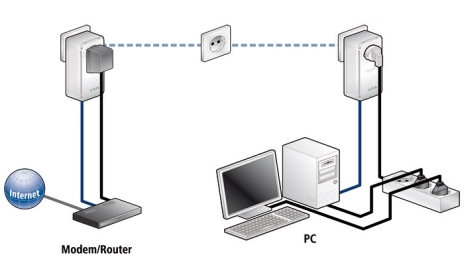
Собственно, наличие этих фильтров и вводит определённое ограничение на применение данной технологии — воткнуть адаптер в пилот (который, собственно, и выполняет роль фильтра) не выйдет, надо подключаться непосредственно к розетке.
После того, как адаптеры выбирают диапазон рабочих частот (всего их порядка 80), трафик разбивается на пакеты и каждый из них передаётся по отдельному «каналу». Выбор каналов осуществляется по многим параметрам: девайс регулярно анализирует каждую из рабочих частот, оценивает уровень помех, проверяет качество связи, после чего пересылает данные.
В случае проблем с определёнными частотами они блокируются, меняется метод модуляции, данные перераспределяются по другим каналам. В общем, система достаточно неплохо защищена как от помех, так и от «прослушивания» (про шифрование AES здесь никто не забыл), работает на приличном расстоянии и вообще разрабатывалась как отказоустойчивое решение.
PLC на практике
Набор, на который пал мой выбор — TP-LINK WPA4420 Kit позволяет подключить на «выходе» из розетки как Ethernet, так и WiFi-девайсы (правда, опять же, в диапазоне 2.4 ГГц).

Внутри коробочки можно найти два адаптера (один — передатчик, второй — приёмник и WiFi точка доступа), два небольших Ethernet-кабеля, немного ценной макулатуры.

Собственно, «как всё работает» нарисовано наглядно и понятно (на обратной стороне листа — краткая инструкция и справочная информация).

В эксплуатации — всё ещё проще. Вставляем передатчик (малую коробочку) в розетку, соединяем Ethernet-кабелем с роутером.
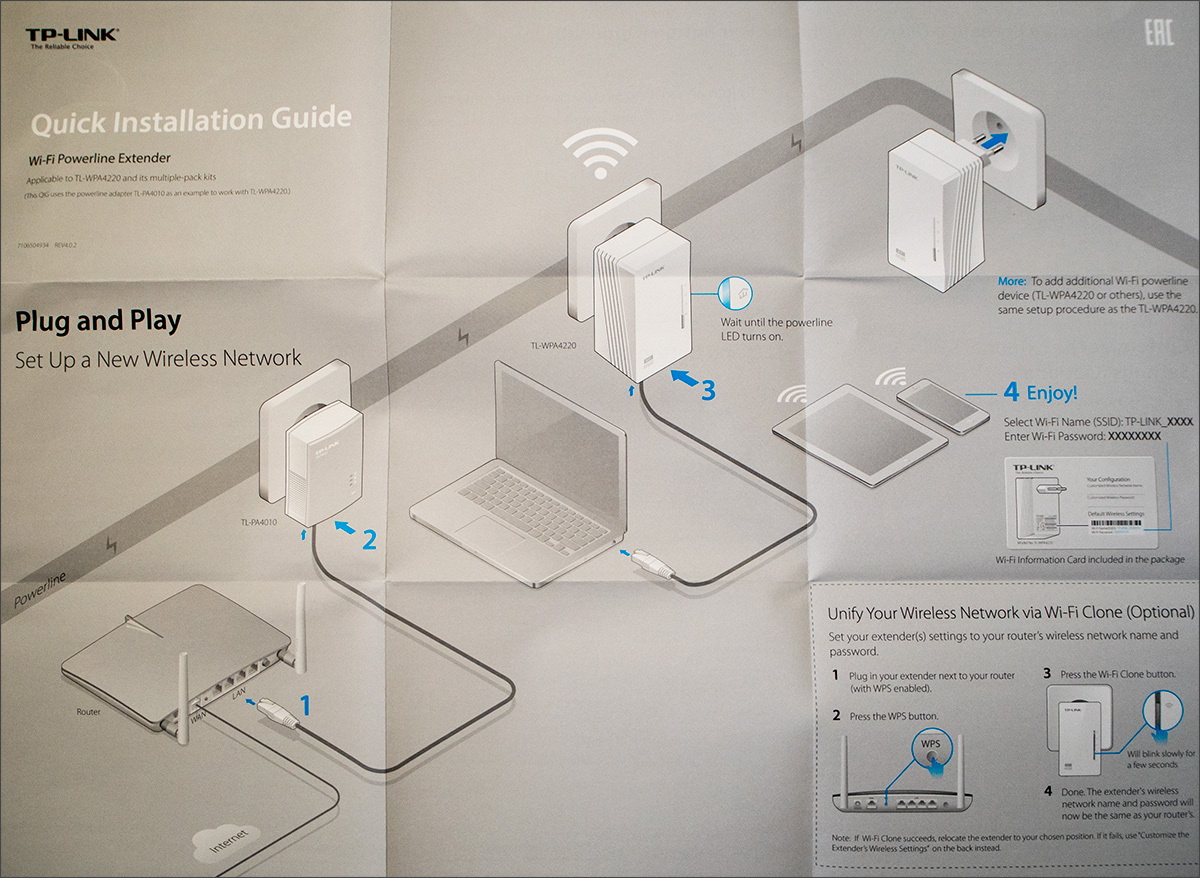
Приёмник размещаем в ту же «розеточную» линию (на некоторые квартиры разведено, например, две разных линии с двух автоматов или вообще две фазы, надо изучать домашнюю проводку), смотрим на индикаторы. Замигало «как надо» (а как надо — указано в инструкции) — значит, пол дела сделано.
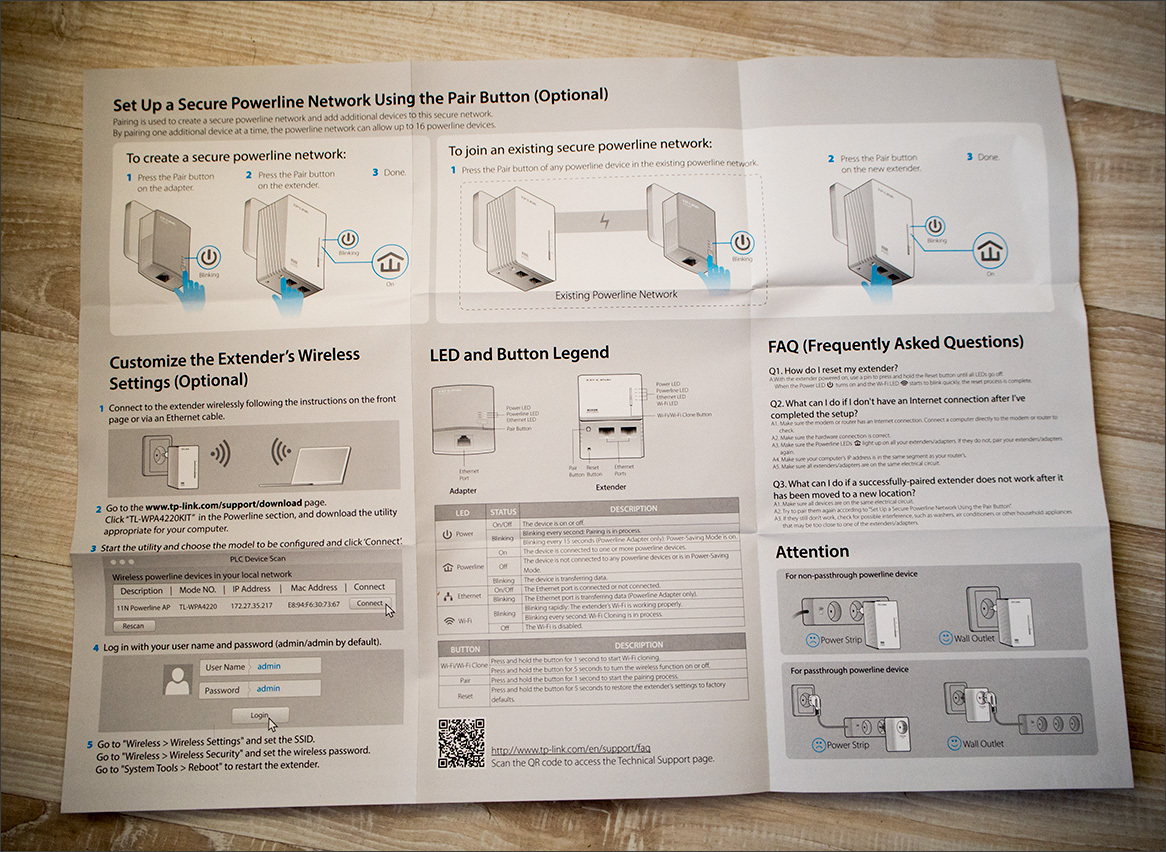
Не замигало — нажимаем «pair» на приёмнике и передатчике. Если и в этот раз не помогло — изучаем вашу розеточно-проводную архитектуру. В моём случае всё завелось из коробки, безо всяких pair’ов.
Прим.: в первом же комментарии товарищ maksfff поделился опытом и сказал, что случайно «зацепился» в сеть соседа. Так что «pair» жмём в любом случае, для того, чтобы пара адаптеров создала защищённую и «приватную» сеть.
Опять же, на «изкоробочных» настройках, пара адаптеров генерирует свой собственный WiFi и раздаёт его окружающим девайсам, а логин и пароль указаны на точке доступа. При желании, можно воспользоваться функцией «клонирования» параметров «родной» сети: нажать кнопку WPS на роутере и WiFi Clone на адаптере.

Ещё у этой штуки есть своеобразная админка (найти которую помогает фирменная утилита, идёт в комплекте на диске или же скачивается с официального сайта), которая достатчно легко позволяет отследить состояние девайсов, но пользоваться ею по назначению мне не пришлось ни разу.
Результаты установки
По всей квартире доступен не очень скоростной 2.4 ГГц WiFi, в гостинной и двух других комнатах — высокоскоростной 5 ГГц. Девайсы переключаются с одной сети на другую автоматически, без вопросов и лишних телодвижений.

В дальней комнате компьютер подключен через Ethernet-кабель, который «прокинут» через розетку. Интернет по всему дому доступен, стены и плинтуса не пострадали, HD-кино отлично отправляется по DLNA на телевизор. Цена вопроса — чуть менее 4 тысяч рублей за версию с 500 МБит/сек максимальной скоростью, в районе 3.5 тысяч за модель попроще, с 200 Мбит/сек.

Плюс есть дополнительные модули со сквозными розетками, точки доступа попроще, обеспечивающие только Ethernet (без WiFi) и их более быстрые модельки. В общем, выбрать есть из чего. А главное — всё оборудование совместимо, и позволяет легко расширить охват докупкой дополнительных модулей.

Плюсы:
— Работает, как дедушка Джобс завещал: включил и пользуйся;
— Не требует настройки, все дополнительные сегменты сети (если требуется ещё сильнее расширить покрытие, скажем, в загородном доме) подключаются одним нажатием кнопки “pair”;
— Позволяет прокинуть Ethernet-кабель туда, куда “классическим” методом его не завести (по любой причине);
— Потрясающая расширяемость;
— Вариативность по цене и функциям.

Минусы:
— Требуется вставлять именно в розетку, пилоты и прочие удлинители-фильтры противопоказаны, т.к. мешают основному принципу работы девайса;
— Если у вас несколько линий проводки — надо искать «общую» для отправляющего и принимающего сигнал устройств.

В сухом остатке
Устройство очень простое в плане установки и эксплуатации и может выручить во мноих ситуациях. Большая ли у вас квартира, трёхэтажный загородный дом или просто длинный-длинный офис и загаженный WiFi-эфир, прокинуть дополнительный канал через «розеточный» уровень буквально в два клика — это круто.
Проводка интернет кабель в квартире или доме: полная инструкция
Всем привет! В статье мы затронем достаточно щепетильную, а самое главное интересную тему прокладки интернет кабеля, дома, в квартире или на даче. Если ты читаешь эту статью, то скорее всего ты хочешь сделать всё по грамотному, а не так, чтобы провода свисали с уголков дверей как лианы.
Наш портал в основном специализируется именно на объяснении беспроводной технологии Wi-Fi. И как вы понимаете, мы знаем почти все минусы беспроводной сети. Поэтому если есть возможно то стоит задуматься о кабельном подключении. Нужно понимать, что радиоволна — это очень непостоянная вещь, которая будет хуже или лучше в некоторых частях дома или квартиры.
Особенно для тех, кто играет в онлайн игры. Если радиоволна будет тушиться, а сигнал будет слабым, то скорость интернета будет падать, а пинг в игре расти. Так что именно компьютеры и телевизоры нужно подключать на прямую. Надеюсь, теперь вы понимаете, что Wi-Fi — это конечно хорошо, но кабельное подключение лучше.
Далее статья будет разбита на два блока, где я буду давать советы по поводу проводки интернета в квартире или частном доме. В первой части будут советы для тех, кто решил проложить провод до капитального ремонта. Вторая часть будет предназначена для людей, который сейчас хотят проложить кабель, так, чтобы его было максимально не видно.
СодержаниеКак провести кабель перед ремонтом в квартире или доме
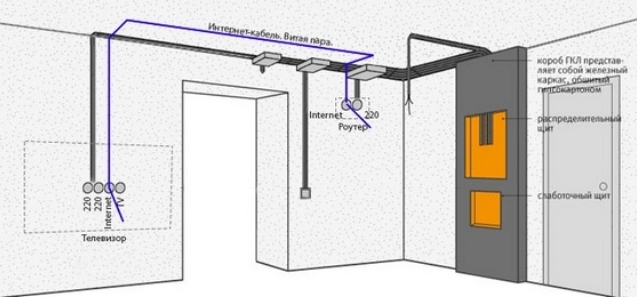
Теперь вам нужно подумать, где у вас будет стоять персональный компьютер. Не забываем про Smart телевизор. До этих комнат также надо будет прокладывать провод. Но нужно подумать от куда. Самый лучший вариант — это, наверное, прихожая, так как обычно там сконцентрированы вся проводка. Вот теперь у нас есть примерный план куда прокидывать кабели и от куда они будут идти.
Помимо прокладки сетевого провода, также нужно задуматься о прокладки проводки. У меня дома проложен сетевой кабель, а также проводка и идут вот такие розетки

Ниже ни картинке фотография того, что у меня творится в прихожке. Сразу скажу, что руки пока не дошли, чтобы это все привести в божеский вид. Но сам принцип должен быть понятен. В роутер идёт провод из подъезда от провайдера. Далее идёт 4 кабеля из двух комнат. 2 провода от двух телевизоров (кухня и спальня). И 2 провода для других подключений (1 компьютер и 1 запасной в спальне).


Проводка после ремонта



Выбор провода
Интернет по электрической сети 220V: обзор технологии
Привет! Сегодняшняя статья станет для кого-то жизненным откровением, кто-то просто вылупит глаза в экран, а кто-то с улыбкой в умудренных опытом глазах вздохнет. Да! Мы поговорим про интернет через розетку. Да не просто какую-то особую розетку, а про самую обычную электрическую 220В. Интересно? Тогда эта обзорная статья специально для вас!
СодержаниеЕсть вопросы? Есть чем поделиться и что рассказать? Напишите все это в комментарии для других читателей!
Про технологию
PLC – Power Line Communication – связь через ЛЭП.
Почему-то для многих это будет настоящим открытием. Так это было в свое время и у меня. Оказывается, что интернет в квартире можно передавать через обычную розетку. И для этого существует много современных устройств. Но почему-то большая часть людей пропускает мимо эту технологию. Основные причины мы разберем ниже. Но так ли нова эта магия?
На самом деле нет. Если найти в истории аналогию, то можно вспомнить телеграфные линии, некоторые из которых накладывали в линии ЛЭП. Времена идут, но никто и сейчас не запрещает использовать такой метод передачи данных на дому. Ведь, по сути, любая электрическая проводка – это тот же кабель, с которым можно немного помудрить.
Передача не ограничена только домашней электропроводкой. В теории можно зацепить в сеть все что угодно – хоть троллейбусные или электровозные линии. Но на практике такого пока лично встречать не приходилось.
Стандарт развивается, в самой технологии есть 2 направления:
- NPL (norrowband power line, узкополосная передача) – скорость до 1 Мбит/с.
- BPL (broadband power line, широкополосная передача) – скорость до 600 Мбит/с. Именно эта скорость сейчас и используется в домашних системах.
Последний стандарт и поддерживает большинство современных девайсов. Возможно, прямо сейчас на момент чтения вышло уже что-то иное, но пока и так все работает нелпохо.
Применение
Адаптеров на текущий момент на рынке не так уж и мало, вот некоторые популярные модели и комплекты:
- TL-WPA4220
- TL-PA4010
- TL-PA4010PKIT
- ZyXEL PLA4201v2 EE
- TL-PA8010 KIT
- TL-WPA4220KIT
Класс этих устройств – PowerLine адаптеры.
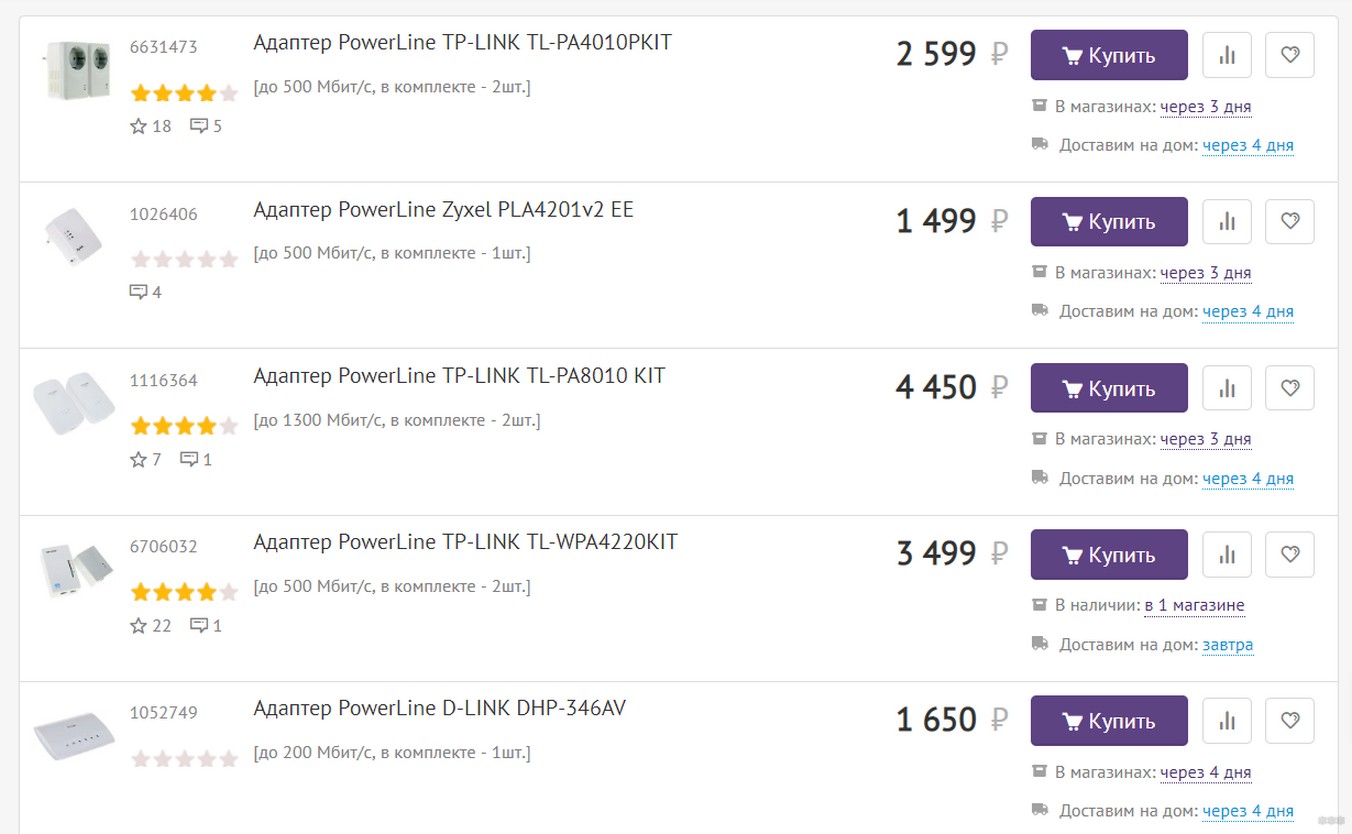
Основные причины применения таких устройств:
- Необходимость расширения беспроводной сети в другую комнату, где нет возможности провести кабель или же тухнет Wi-Fi через стену.
- Подключение компьютера при тех же условиях через кабель – эти адаптеры имеют у себя и Ethernet выход.
Вот примерная схема работа в одной картинке:
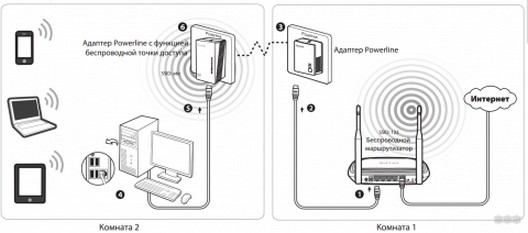
Основная схема подключения:
- Головное устройство подключается по проводу к роутеру.
- Ведомое устройство получает сеть и интернет по электрическим проводам.
- Ведомое устройство раздает сеть другим устройствам через Ethernet порт или по Wi-Fi в случае его наличия.
Еще важно соблюдать указанные технические характеристики:
- С 50-60 Гц и 100-240 В обычно проблем не возникает, такие сети почти у всех ДОМА.
- Требуется в идеале прямое подключение к розетке. Некоторые бесперебойники не поддерживают Powerline технологию, а обычные сетевые фильтры могут гасить сигнал – повод подумать, если что-то не работает.
- Помехи могут создавать и подключенные бытовые устройства в эту же розетку – например, холодильник. Проверяйте на всех розетках!
- Заявлена работа на расстоянии до 300 метров. Но на практике лучше подобным не заниматься, учитываем помехи и затухания.
- В процессе работы адаптеры имеют свойство сильно греться. Т.е. я бы не рискнул их оставлять в невентилируемом месте. Но это уже мои личные додумки.
Что на практике?
На практике одна доступность этих устройств радует. Причем можно покупать адаптеры как по отдельности (ведь требуется для минимальной проверки 2 устройства), так и готовые комплекты. Например, TP-Link TL-WPA4220KIT:

- TL-PA4010 – основной PowerLine адаптер.
- TL-WPA4220 – ведомый, 2 порта, Wi-Fi.
- Патч-корды, документация, коробка.
Подобных адаптеров достаточно на рынке, поэтому не будем останавливаться на них здесь во всех деталях – если вы выбрали свою модель, поищите ее на нашем сайте и прочитайте детальный обзор. Здесь лишь краткий функционал.
Какие возможности у нас есть для подключения:
- Обычное расширение. Подключаем оба адаптера в сеть, они автоматически находят друг друга. На обоих есть кнопка Pair для сопряжения, но комплектные адаптеры находят друг друга и без нее.
- Клонирование сети. На TL-WPA4220 нажимается кнопка Wi-Fi Clone, на основном роутере – кнопка WPS. Получаем дублированную сеть. Т.е. во второй комнате даже через розетку будет тот же самый Wi-Fi без изменений названия сети и пароля.

Для справки. Соединение шифруется по AES. Злые соседи из той самой организации не смогут узнать какой нехороший сайт вы посещаете дома.
Дополнительные настройки можно производить и по старинке через веб-конфигуратор, но он доступен только при подключении по проводу. Да и особой необходимости нет – все работает и без того нормально в чистом сопряжении.
Про «нормально»: в процессе теста никаких просадок и некомфортностей обнаружено не было. Интернет по электрической сети летал по всей заявленной провайдером скорости – около 90 Мбит/с. В локальной сети скорость у коллег разгонялась до 170 Мбит/с. Т.е. даже заметных падений по сравнению с основным роутером замечено не было, все на уровне, пользоваться можно!
Почему все ее не применяют?
Попробуем оценить текущую ситуацию адекватно. Ведь что может быть проще – провайдер заводит оптику на единый домовой свитч, а дальше каждому пользователю выдает свой PowerLine адаптер. Как итог – никаких проводов, все чисто, быстро, работает. А что же на деле?
- Цена. Все же такие адаптеры стоят чуть дороже чем обычные китайские роутеры.
- Проводка. Провайдеру выгоднее отвечать за свою витую пару до вашей квартиры, чем полагаться на электропроводку в наших домах (особенно если речь идет про что-то старинное, с укладкой по 10 слоев и клубками изоленты).
- Дело привычки. Сейчас витую пару завели в крупных городах почти во все квартиры. Ранее пользовались телефонными линиями. Переход на PowerLine технологии – новые накладки на уже существующие процессы надежной работы.
Не буду раздувать тему дальше. Все и так понятно – технология PLC показывает себя неплохо. Интернет по электросети летает. Устройств в магазинах хватает. А ценовой сегмент для таких игрушек вполне приятен – в пределах 3000 руб. можно себе найти что-то подходящее прямо сейчас. На этом и заканчиваю, оставляйте комментарии ниже!
Где лучше установить роутер в квартире: советы по размещению
Корректная установка роутера в квартире – главный момент для качественного соединения. Некоторые пользователи размещают Wi-Fi оборудование возле своего рабочего стола. Это делается для элементарного удобства. Если система при таком расположении обеспечивает хороший уровень сигнала по всей квартире, то можно оставить все как есть.
Но обычно такое размещение не может предоставить уверенный сигнал и максимальный радиус. Поэтому необходимо найти оптимальную зону для установки. Мы расскажем, как правильно разместить роутер в квартире.
СодержаниеКак передается сигнал?

Оборудование с беспроводным доступом Wi-Fi обеспечивает интернет-соединение для работы ноутбукам, телефонам, телевизорам с опцией Смарт ТВ, планшетам, умным часам и прочим устройствам. Сигнал в пространстве передается в радиоэфире. Препятствуют его распространению в квартире стены, мебель и другие конструкции. Они создают некую преграду и снижают качество соединения. Чем больше таких препятствий, тем слабее сигнал. Также на силу сигнала влияет степень удаленности от точки доступа.
При размещении роутера в квартире учитывается степень поглощения материала:
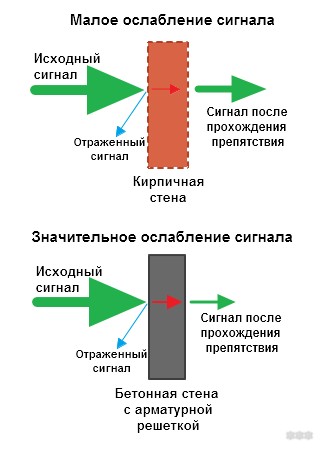
Где разместить?
Видео о поиске места для маршрутизатора смотрите тут:
Подходящим местом, где лучше установить роутер в квартире со стандартной планировкой, является коридор. Во-первых, в такой ситуации легче подсоединить кабель, идущий из подъезда. Во-вторых, прихожая в стандартных 2-х и 3-х комнатных квартирах открывает доступ к другим комнатам с меньшим количеством помех.
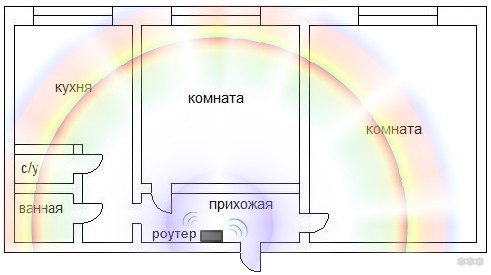
Также разместить устройство можно в той зоне, где человек будет чаще всего пользоваться беспроводной сетью. Альтернативный вариант – центральная комната.
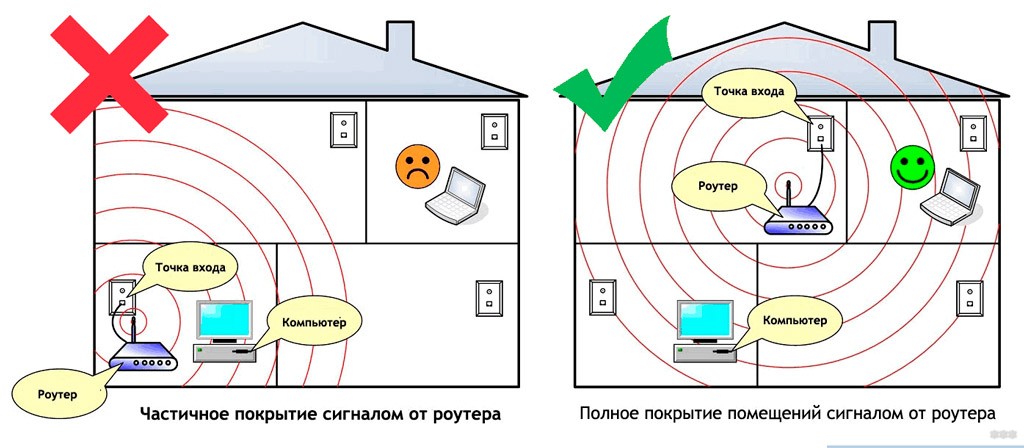
После того, как выбрано место, необходимо определить точку расположения. Лучше установить роутер на стене или поставить на комод или полку. Многие устройства имеют отверстия для крепления на стену. Расположение роутера в квартире на высоте дает хозяину больше преимуществ. В таких случаях волны распределяются равномерно при отсутствии преград.

После установки можно подвигать прибор в разные стороны. Даже небольшой отступ в сторону сделает сигнал более четким и улучшит его качество.
Самые неподходящие зоны
Не рекомендуется ставить устройство в следующих местах:
- В зоне с частично ограниченным или изолированным пространством – в шкафах-купе, нишах, за мебелью, на полках шкафов.
- На самой нижней точке – на полу, под столом и прочее.
- Возле техники и приборов – рядом с телевизором, компьютером, микроволновкой, ТВ приставкой. Они работают на одинаковой частоте с Wi-Fi оборудованием, создавая тем самым помехи. Необходимо выдержать расстояние от метра и более.
- На металлических конструкциях – железо относится к материалам с высоким коэффициентом поглощения. В этом случае сигнал будет отражаться и блокироваться.
- Рядом с системой отопления и отопительными приборами – снижается качество связи. Постоянный перегрев устройства способствует снижению его срока эксплуатации.
- Не должен находиться роутер в квартире рядом с зеркалом, т.к. оно отражает сигнал.
- За емкостями с водой – жидкость относится к материалам, которые снижают качество связи.
Стоит ли устанавливать в щитке или усиливать сигнал?
Встречается много советов и информации относительно установки маршрутизатора в слаботочном щитке. Единого мнения нет – одни поддерживают эту идею, другие категорически против. В подобной ситуации можно сказать следующее.
Если есть намерение разместить прибор в щитке, то он должен быть неметаллическим либо вмонтированным в стену из пеноблока. В противном случае сигнал будет более слабым. Если объективно расценивать ситуацию, то лучше все-таки устанавливать роутер снаружи. Даже если внешне прибор будет вычурно смотреться на фоне модного ремонта.
При необходимости можно покрыть сигналом большую территорию. В таких случаях не обязательно обзаводиться вторым маршрутизатором. Для этого предназначены специальные приспособления – репитеры. Они выполняют функцию приема и усиления сигнала. Его подключают к розетке в радиусе действия роутера.
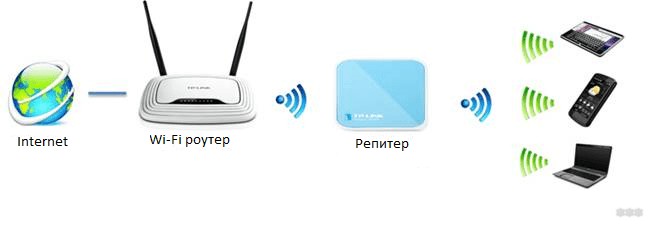
Выбор места с помощью приложения
Есть приложения, которые предоставляют возможность выбрать оптимальное место, чтобы установить роутер в квартире. Программа доступна для ОС Android, Windows, iOS. Воспользоваться ей просто – достаточно выполнять шаги согласно указаниям.
Установка приложения проходит в такой последовательности:
- для этого необходимо закачать ПО на принимающее сигнал устройство (телефон, планшет, ноутбук);
- далее загрузить схему квартиры;
- пройтись с устройством по комнатам;
- программа воссоздаст схему покрытия и выдаст результат с подходящими и неподходящими зонами.
Общие советы смотрите в следующем видео:
Дополнительно
Сегодня нет окончательной информации о вреде Wi-Fi для здоровья. Есть данные о том, что волны влияют на работу сердечно-сосудистой системы. Роутер лучше не располагать в спальной и детской комнатах, в местах отдыха (например, если зал служит местом для сна).

Правильное размещение маршрутизатора в квартире – залог качественного интернет-соединения. Места установки подбираются с меньшим количеством помех с возможностью доступа к другим комнатам. Оптимальная точка должна находиться на высоте 1.5-2 метров от пола в прихожей или центральной комнате.
А вы можете дать советы по размещению маршрутизатора дома? Делитесь опытом в комментариях!
Где лучше установить роутер в квартире
Беспроводная техника с каждым днем окружает нас все больше и больше. Умные телевизоры, приставки, планшеты, смартфоны и другие устройства используют беспроводную сеть Wi-Fi для передачи данных. Даже стационарные компьютеры, не говоря уже о ноутбуках, освобождаются от паутины проводов, переходя на беспроводные коммуникации. И для того, чтобы обеспечить все эти девайсы качественной связью, важно грамотно поместить беспроводную точку доступа.
Где расположить роутер
Как известно, стены и перегородки отражают и поглощают сигнал Wi-Fi. Самый уверенный сигнал будет в том помещении, где расположен роутер. Поэтому нужно продумать расположение роутера так, чтобы сигнал от него на пути к устройствам встречал как можно меньше препятствий. Оптимальным решением будет поместить точку доступа в центре квартиры, так чтоб сигналу был открыт путь через дверные проемы и арки.

Для многих квартир лучшим вариантом будет расположить роутер в прихожей. Из нее сигнал может без особых помех проникнуть во все комнаты, где есть подключаемые к беспроводной сети устройства.
Можно закрепить роутер на стене коридора или холла, либо поставить его на шкаф в прихожей, если таковой имеется.
Рассмотрим подробнее такое расположение роутера:
- Во-первых, такой вариант хорош тем, что интернет-кабель, заходящий в квартиру, сразу подключается к устройству. Это избавляет Вас от необходимости тянуть многие метры кабеля по квартире, ломая голову, как бы его спрятать. Размещайте роутер как можно выше – не ниже 2 метров. Это позволит сигналу лучше распространяться по помещению.
- Во-вторых, из прихожей сигнал лучше всего распространится по всей площади квартиры. В большинстве планировок, из прихожей есть прямой доступ ко всем комнатам, так что сигнал Wi-Fi не встретит серьезных преград на своем пути.
- В-третьих, вред для здоровья, наносимый электромагнитными волнами, будет минимизирован. Споры насчет вреда беспроводных технологий не утихают уже многие годы. Врачи и ученые пока еще не пришли к однозначному выводу о вреде радиоизлучения техники. Но в любом случае, лучше лишний раз не подвергать свой организм такому воздействию, особенно учитывая насыщенность современной жизни электроникой. Поместите роутер подальше от спальни и тех мест, где Ваша семья проводит много времени. Если же все-таки точка доступа расположена близко к кровати, то рекомендуется отключать ее на ночь.
Допустим, Вы уже решили, где поместите свой роутер. Не торопитесь закреплять его. Сначала стоит проверить уровень сигнала в разных уголках помещения. Если где-то качество приема плохое, необходимо передвинуть роутер в сторону комнаты с плохим приемом. Не обязательно значительно передвигать точку доступа, часто достаточно немного сдвинуть или развернуть устройство, чтоб картина приема значительно изменилась. Затем заново проверьте все точки, пока все устройства не будут уверенно ловить Wi-Fi сигнал.
Поместив роутер не в центре жилища, а в дальней комнате, либо на кухне, Вы можете получить плохой прием сигнала в некоторых отдаленных точках квартиры. Здесь весьма важную роль играет планировка квартиры, материал стен, величина проемов, количество мебели и техники. Поэтому никто не в силах указать такое универсальное место, поместив в которое точку доступа, можно будет добиться безупречного сигнала по всей квартире. Вам придется в любом случае подбирать расположение роутера путем проб и ошибок.
Чего следует избегать
Роутер, как и все радиооборудование «любит» свободное пространство. Ниже приведен список того, чего нужно избегать при размещении точки доступа:
Расположение роутера в нишах, в различных углублениях, в углах, за шкафами и другими массивными препятствиями, то есть в ограниченном пространстве.
Располагать возле пола (под столом, на самом полу). Сигнал, идущий из низкой точки, будет встречать на своем пути массу препятствий и будет «глушиться».
Располагать роутер рядом с отопительными приборами и радиаторами центрального отопления. Нагрев электроники может привести к нестабильной работе и выходу из строя. Также не помещайте роутер в закрытые шкафы, не накрывайте его и не ставьте на него ничего. Рекомендуется периодически очищать роутер от пыли.
Выбор места с помощью приложений
Разработчики программного обеспечения не обошли стороной вопрос эффективного расположения беспроводного оборудования. Существуют программные продукты, разработанные как для мобильных платформ, так и для windows-среды. Это, как правило, небольшие приложения, установка которых не займет много времени и вычислительных ресурсов.
Установив такое приложение на ноутбук или смартфон, пройдитесь по квартире по местам, где планируете пользоваться беспроводным интернетом. Так, например, утилита Ekahau HeatMapper составит для Вас карту покрытия, используя предварительно загруженный план квартиры. Вам будет доступна информация в реальном времени обо всех точках доступа.
Стоит отметить и программу NetSpot, которая позволяет не только сканировать сети Wi-Fi, но и дает рекомендации по улучшению их работы.
Есть разные версии программ, от простых бесплатных до качественных профессиональных продуктов, имеющих свою цену. На какой остановить выбор – решать Вам.
Слаботочный щиток для роутера
Сейчас набирает популярность компоновка слаботочной техники внутри специальных щитков. Это делается для удобства доступа, безопасности и эстетического вида. В новостройках все чаще встречаются уже готовые щитки для слаботочных устройств, таких как домофон, сигнализация, видеонаблюдение, сетевое оборудование и прочих.
Если щиток квартирной СКС утоплен в стене, это будет препятствовать распространению сигнала роутера, установленного внутри такого щитка. Поэтому в таких случаях беспроводное оборудование выносят на стену за пределы щитка. Лучшим вариантом в данном случае будет пластиковый настенный шкаф для роутера с вентиляцией, который можно установить в любом удобном месте.
Куда поставить Wi-Fi роутер чтобы лучше ловил
Всем хорошего дня, это Installer . Вы просили - мы исполняем. В одной из предыдущих статей я рассказывал куда категорически нельзя ставить роутер, ссылку на неё я дам в конце этой статьи . Здесь же, поговорим о том, куда этот самый роутер ставить можно и нужно.
Начну с теории
Wi-Fi роутер - это устройство излучающее радиоволны. Чем они мощнее - тем сильнее сигнал, тем выше скорость. Также для хорошей скорости важно отсутствие, ну или хотя бы минимизация помех от других устройств, работающих в тех же частотах. Соответственно, радиоволны имеют свойства "отражаться", "преломляться", "искажаться" - это и делает наш Wi-Fi слабым, благодаря стенам, мебели, другой электронике, и так далее.
Планировка квартиры
От неё зависит многое, если не всё. В идеале - Wi-Fi роутер должен находиться по центру жилища, чтобы его радиоволны распространялись равномерно в любую точку помещения. Если поставить это устройство в одном углу, то до противоположного интернет может и не дойти в конечном итоге.
В среднем, каждая стена "съедает" 30% сигнала. Деревянные - меньше. Монолитные - больше. В среднем, каждая стена "съедает" 30% сигнала. Деревянные - меньше. Монолитные - больше.Как мы видим на схеме, после прохождения нашего сигнала через каждую стену - теряется изначально выданная роутером скорость.
Если не имеется такой возможности, то подумайте - где вы используете беспроводную связь больше всего - ближе туда и планируйте место под роутер. Совершенно ни к чему убирать роутер в кладовку - сомневаюсь, что кто-то будет там постоянно сидеть в интернете, а это - "лишняя" стена на пути нашего сигнала.
Выше - ниже
Не имеет особого значения, тут надо ставить как удобнее. Среди пользователей ходят мифы, будто повесив роутер под потолок можно усилить сигнал. Успокойтесь, радиоволны от Wi-Fi распространяются на 360 градусов во всех плоскостях, и подняв роутер к потолку - мы сможем разве что сделать его видимым для соседей двумя-тремя этажами выше, нам же эти 0.5-1.5 метра не сыграют никакой роли.
Электропитание
Стоит учесть, что любой роутер требует сети 220В. Позаботьтесь о том, чтобы в планируемом месте его установки была возможность обеспечить это условие. Парадоксально, но многие всерьёз считают что "беспроводной интернет" - совсем беспроводной.
Кабель провайдера
Здесь примерно тоже самое что и с электрикой. К роутеру должен подходить Ethernet-кабель из подъезда, будь то обычная витая пара или оптоволокно. Лучше сразу продумать как он будет уложен.
В зоне доступа
Несколько раз сталкивался, что Wi-Fi роутер настолько далеко прячут, что добраться до него не разрушив ремонт - тот ещё квест. Помните, что это электроника, и она имеет свойство выходить из строя. Доступ должен быть всегда, и при любых обстоятельствах.
Чтобы не навредить здоровью
Идеальным местом будет то, в котором обитатели жилища будут проводить по минимуму времени. Как правило - это коридор. Он же и является условным центром помещения, из которого Wi-Fi будет распределяться равномерно во все комнаты.
Когда выполнить все пункты не предоставляется возможным
Тут приходится выбирать в основном между качеством сигнала, и внешним видом. Для начала нужно выполнить те пункты, без которых работа и обслуживание роутера невозможны, то есть - кабель, электропитание, зона доступа. Если у вас небольшая площадь, например однокомнатная квартира и минимум перекрытий - не страшно будет установить устройство не чётко "по центру".
А в тех случаях, когда сигнал не добивает - на помощь придёт более мощный роутер, укладка Ethernet провода, установка Wi-Fi репитеров(устройства для усиления сигнала) в особо "проблемных" зонах.
В дальнейшем, я расскажу как правильно организовать свою домашнюю высокоскоростную сеть, поэтому не забывайте подписаться на канал , чтобы не пропустить.
Кстати, я недавно рассказывал про 5 мест, куда категорически нельзя ставить Wi-Fi роутер, прочитать можно нажав сюда .
Не забывайте ставить лайки если статья была Вам полезна - и поделитесь с друзьями, на самом деле мало кто задумывается над этим вопросом, а потом ломает голову "как сделать так чтобы всё работало". Рассказывайте в комментариях - где стоит роутер у вас, и задавайте вопросы, постараюсь ответить всем.
Читайте также:

